Cómo desactivar el sonido de Google Chrome en las páginas web que quieras

Cuando el usuario está navegando por Internet, consumiendo principalmente contenidos basados en texto, es realmente molesto que, sin que guarde relación alguna, una de las pestañas del navegador web Google Chrome comience a reproducir sonido. Y aunque el navegador web de la compañía de Mountain View permite impedir que las pestañas de navegación emitan ningún tipo de sonido, hay soluciones con más parámetros de configuración para, de una forma más precisa, ajustar qué sitios web sí deberían emitir sonido y cuáles deben quedar bloqueados de forma permanente.
Una extensión para Google Chrome permite controlar con mayor precisión qué páginas web pueden 'emitir sonido' y cuáles no deben hacerlo nunca
Lo interesante de esta extensión es que, en contra de las limitadas posibilidades de configuración de Google Chrome, nos permite ajustar cuáles de los portales web que visitamos pueden emitir sonido en sus propias pestañas y cuáles no. De esta manera podemos seleccionar que YouTube sí aproveche los altavoces o auriculares, y que lo hagan también webs como Spotify o SoundCloud, pero que no lo hagan diarios de actualidad con sus complementos de publicidad, por ejemplo.
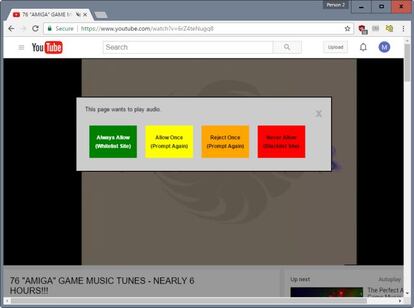
Entre las posibilidades de configuración, hay tres opciones en las que podemos introducir todos los portales web que visitamos. Por un lado, silenciar únicamente los portales registrados en la 'lista negra', y por otra parte silenciar únicamente de forma selectiva o manual, o como última opción permitir que todos los portales web ejecuten complementos de audio.
La extensión se puede descargar gratis para Google Chrome y su configuración es realmente sencilla. Por defecto, únicamente se bloqueará el sonido de los portales web que se hayan incluido en la 'lista negra' de forma manual. Y para hacer esto, únicamente tendremos que recurrir al botón situado en la parte superior derecha y guardarlo como tal. Si nos hubiéramos equivocado, o bien quisiéramos cambiar la configuración, en cualquier momento se puede revertir el ajuste haciendo lo mismo, o bien accediendo al menú de configuración completo de la extensión.